Mantenimiento Prestashop
Te ayudamos a mantener tu tienda online segura y optimizada

Si tienes una tienda online en PrestaShop, ya sabes que mantenerla funcionando como un reloj suizo no es cosa de magia. Es como tener un coche: si no le haces las revisiones, tarde o temprano te dejará tirado en el peor momento. Un buen plan de mantenimiento no solo te evita sustos desagradables, sino que hace que tu tienda vuele y tus clientes naveguen felices como perdices. En esta guía vas a descubrir todo lo que necesitas saber para mantener tu tienda PrestaShop en plena forma, desde cómo activar ese famoso modo mantenimiento hasta trucos de optimización que marcan la diferencia.

¿Cómo activar el modo mantenimiento en PrestaShop 1.7?
Imagínate esto: necesitas hacer cambios importantes en tu tienda, pero no quieres que tus clientes vean el desastre mientras trabajas. Ahí es donde entra en juego el modo mantenimiento de PrestaShop 1.7, tu mejor aliado para trabajar tranquilo. Es como poner el cartel de "cerrado por reformas" mientras pones todo patas arriba dentro. La versión 1.7 lo ha puesto todo más fácil e intuitivo, permitiéndote mostrar un mensaje personalizado a tus visitantes mientras tú te encargas de mejorar su experiencia de compra. ¿Lo mejor? Que puedes seguir trabajando sin que nadie te moleste.
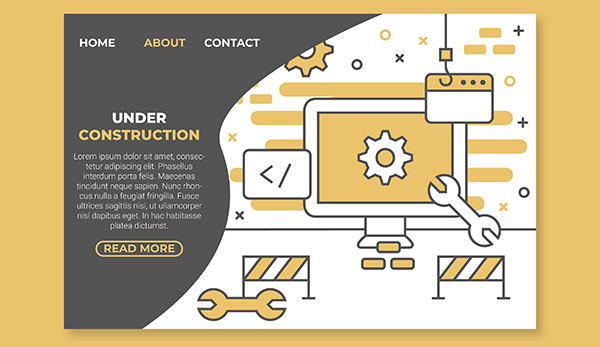
Pasos para configurar el modo mantenimiento desde el panel de administración
Vale, vamos al lío. Primero, entra en tu panel de administración (ya sabes, ese centro de control donde manejas todo el tinglado). Una vez dentro, ve a "Parámetros de la tienda" y busca "Mantenimiento". Es más fácil que hacer un café instantáneo, te lo prometo. En esta sección tienes todo lo que necesitas para gestionar cómo se comporta tu tienda cuando está en obras. Solo tienes que mover el interruptor a "Sí" o marcar la casilla (depende de la versión exacta que tengas) y ¡boom! Tu tienda ya está en modo mantenimiento. Los visitantes verán una página informativa mientras tú trabajas en las bambalinas. Simple y efectivo, como debe ser.
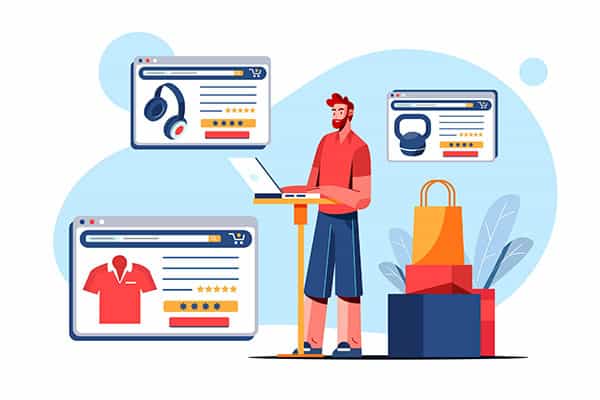
Personalización del mensaje de mantenimiento para tus clientes
Aquí viene la parte divertida: crear un mensaje que no haga que tus clientes salgan corriendo. En lugar de dejar el típico "Estamos en mantenimiento" (que suena a "nos hemos ido de vacaciones"), puedes escribir algo con más gancho. En la misma sección de mantenimiento del panel, encontrarás un campo de texto donde dar rienda suelta a tu creatividad. Mi consejo: sé honesto sobre cuánto tiempo estarás offline y qué mejoras estás implementando. "Estamos preparando algo genial para ti, volvemos en 2 horas con una tienda más rápida" suena mucho mejor que un mensaje genérico, ¿verdad? Algunos comercios aprovechan para compartir sus redes sociales (así mantienen el contacto) o incluso lanzan un código descuento como disculpa. Piénsalo: es marketing gratis mientras arreglas cosas.

Cómo permitir acceso a IPs específicas durante el mantenimiento
Esta función es una joya que no todo el mundo conoce. ¿Necesitas que tu equipo de desarrollo siga trabajando mientras la tienda está en mantenimiento? ¿O quizás quieres revisar tú mismo los cambios sin desactivar el modo mantenimiento? PrestaShop 1.7 te lo pone en bandeja. En la misma sección de mantenimiento, hay un campo donde puedes meter las direcciones IP que quieras autorizar. Sepáralas con comas y listo. Es como tener una lista VIP para tu fiesta privada. Mi recomendación personal: pon tu IP la primera (no vaya a ser que te quedes fuera de tu propia tienda, que ha pasado más de una vez). Así, mientras los demás ven el cartel de "cerrado", tú y tu equipo podéis seguir trabajando como si nada.
¿Qué beneficios ofrece un servicio de mantenimiento mensual para tu tienda PrestaShop?
Mira, contratar un servicio de mantenimiento mensual para tu PrestaShop es como tener un mecánico de confianza para tu coche. Sí, cuesta dinero, pero te evita quedarte tirado en la autopista un sábado por la noche. Los profesionales que se dedican a esto no esperan a que explote algo para actuar; están constantemente vigilando que todo funcione como la seda. Piénsalo: mientras tú te centras en vender y atender a tus clientes, hay alguien asegurándose de que tu tienda esté actualizada, segura y rápida. Es la tranquilidad de saber que si algo se tuerce, no estarás solo intentando arreglarlo a las 3 de la madrugada.
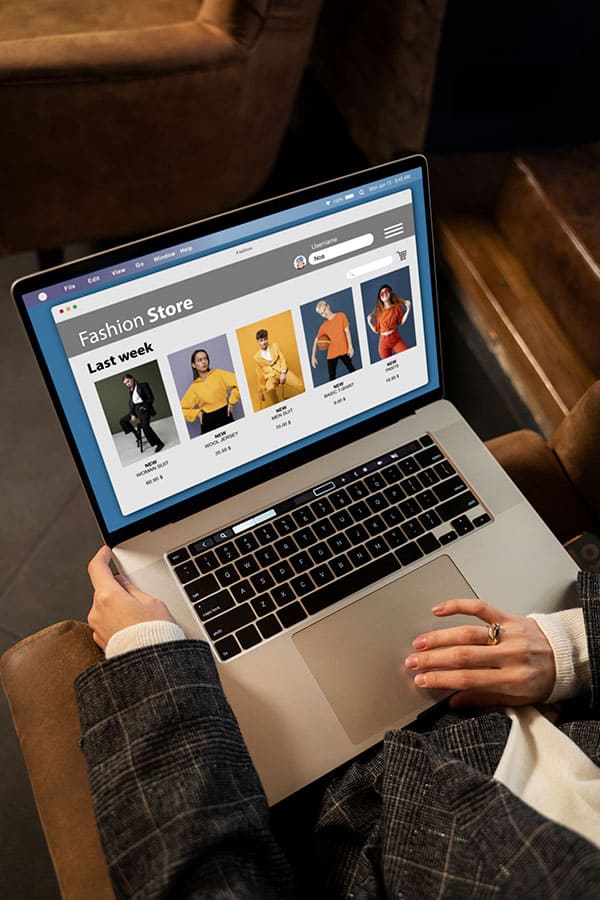
Ventajas de contar con mantenimiento profesional para tu eCommerce
Las ventajas de tener un servicio profesional cuidando tu PrestaShop son tantas que casi me da vergüenza empezar. Para empezar, olvídate de esos momentos de pánico cuando tu tienda se cae justo en Black Friday. Los profesionales mantienen tu sitio funcionando 24/7, y si algo falla, lo arreglan antes de que te des cuenta. También se encargan de que tu tienda cargue rápido (porque todos sabemos que si tarda más de 3 segundos, el cliente se va a la competencia). Y hablando de velocidad, limpian tu base de datos regularmente, eliminando toda esa basura digital que se acumula con el tiempo. ¿Tu hosting está al límite en momentos de mucho tráfico? Ellos lo gestionan. ¿Actualizaciones de seguridad? Las aplican antes de que los hackers se enteren de que existen. Es como tener un guardaespaldas digital que además hace de entrenador personal para tu tienda.
Qué incluye un servicio de mantenimiento PrestaShop completo
Un servicio de mantenimiento que se precie no es solo actualizar cuatro cosas y ya está. Los buenos incluyen un paquete completo que cubre todos los frentes. Hablamos de actualizaciones regulares del core de PrestaShop (nada de quedarse con versiones del pleistoceno), revisión y actualización de todos tus módulos para que jueguen bien entre ellos, y limpieza de base de datos para que no acumule porquería innecesaria. También hacen copias de seguridad religiosamente (y las guardan en sitios seguros, no en el mismo servidor). Monitorizan tu hosting para detectar cuellos de botella antes de que se conviertan en problemas gordos. Y cuando tienes una emergencia real, tienes línea directa con ellos, nada de tickets que tardan días en responder. Ah, y muchos incluyen análisis de seguridad periódicos y optimización SEO técnica, porque de qué sirve una tienda perfecta si Google no la encuentra, ¿no?
Cómo elegir el mejor servicio de mantenimiento para tu tienda online
Elegir un servicio de mantenimiento es como elegir pareja: hay que mirar más allá de las apariencias. Lo primero, busca gente que respire PrestaShop, no generalistas que "también hacen PrestaShop". Revisa su portfolio, busca opiniones de otros clientes (los testimonios reales, no los que parecen escritos por un robot). El tiempo de respuesta es crítico: pregunta qué pasa si tu tienda se cae un domingo por la tarde. ¿Te responden en una hora o el lunes por la mañana? Compara qué incluye cada plan: algunos te venden humo con "mantenimiento básico" que no incluye casi nada. Asegúrate de que cubren copias de seguridad frecuentes, actualizaciones proactivas, y un número decente de intervenciones mensuales. Y ojo, que no solo arreglen cosas: los buenos servicios también te asesoran sobre cómo mejorar tu tienda. Por último, confirma que son compatibles con tu configuración actual. Si tienes módulos personalizados o un hosting específico, mejor asegurarte antes de firmar nada.
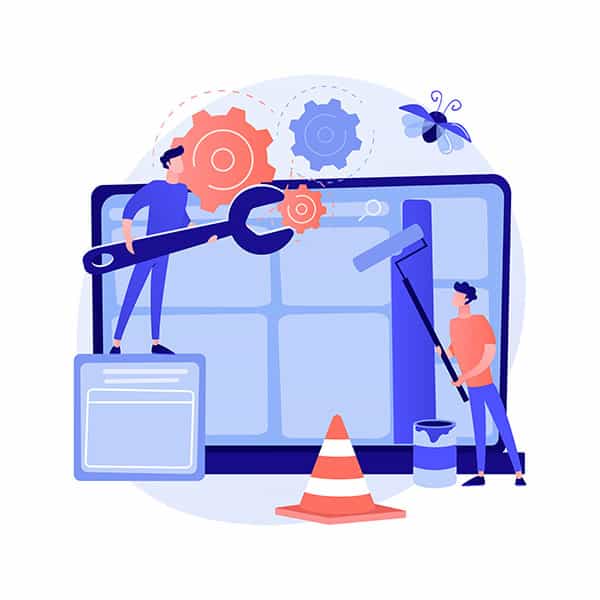
¿Cómo realizar correctamente la actualización de PrestaShop sin perder datos?
Actualizar PrestaShop puede dar un poco de yuyu, lo admito. Es como hacer equilibrios en la cuerda floja: si lo haces bien, tu tienda sale reforzada con nuevas funciones y mejor seguridad. Si la lías, puedes acabar con un desastre de proporciones épicas. He visto tiendas perder pedidos, productos desaparecer misteriosamente, y módulos que dejan de funcionar de la noche a la mañana. Pero tranquilo, que no cunda el pánico. Con un poco de método y precaución, actualizar PrestaShop es pan comido. La clave está en no lanzarse a lo loco y seguir un proceso probado que minimice los riesgos.
Pasos previos a la actualización de tu tienda PrestaShop
Antes de tocar nada, respira hondo y prepara el terreno. Lo primero de lo primero: activa el modo mantenimiento. No querrás que un cliente esté comprando mientras tú estás actualizando la base de datos, créeme. Después, haz una copia de seguridad como si tu vida dependiera de ello (porque tu negocio sí que depende de ello). Guarda absolutamente todo: archivos, base de datos, imágenes, la configuración de tu abuela si hace falta. Esta copia es tu red de seguridad si algo sale mal. Luego viene la parte detective: investiga si todos tus módulos son compatibles con la nueva versión. Algunos desarrolladores son rápidos actualizando, otros... bueno, digamos que se toman su tiempo. Revisa también los requisitos técnicos: ¿tu servidor tiene la versión de PHP correcta? ¿MySQL está al día? Son detalles que pueden parecer tonterías pero que pueden fastidiarte el día. Y aquí va un consejo de oro: anota todas las personalizaciones que hayas hecho. Ese pequeño cambio en el CSS, esa modificación en el checkout... todo. Te lo agradecerás después. Si puedes, monta una copia de tu tienda en un servidor de pruebas y actualiza ahí primero. Es como ensayar antes del estreno.
Proceso de actualización segura del core de PrestaShop
Vale, llegó el momento de la verdad. Con todo preparado y el modo mantenimiento activado, es hora de actualizar. Tienes dos caminos: el fácil y el complicado. El fácil es usar el módulo 1-Click Upgrade, que hace casi todo el trabajo sucio por ti. Es la opción que recomiendo al 99% de la gente. El camino complicado es la actualización manual, que implica subir archivos por FTP, cruzar los dedos y rezar a los dioses del eCommerce. Si vas por la manual (masoquista que eres), descarga la versión oficial desde PrestaShop.com, sube los archivos nuevos respetando la estructura de carpetas, y ten mucho cuidado de no sobrescribir archivos importantes como el config/settings.inc.php. Después tocará actualizar la base de datos accediendo a la URL de instalación. Durante todo el proceso, mantén un ojo en los logs de error. Son como las luces del salpicadero del coche: si se enciende alguna, para y mira qué pasa. Una vez termine todo, haz una revisión exhaustiva antes de quitar el modo mantenimiento. Comprueba que puedes añadir productos al carrito, que el proceso de pago funciona, que los emails se envían... Vamos, lo básico para no llevarte sorpresas desagradables.
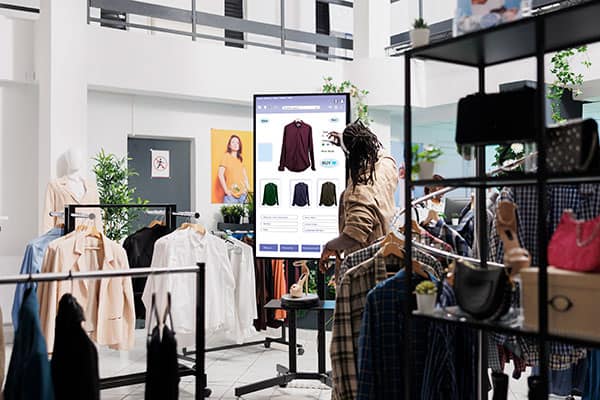
Solución de problemas comunes después de una actualización
Aunque hayas seguido todos los pasos al pie de la letra, Murphy existe y su ley también aplica a PrestaShop. Los problemas visuales son los más comunes: botones descolocados, colores raros, menús que no funcionan... Normalmente se arregla limpiando la caché desde el panel de administración y regenerando los archivos CSS. Si algún módulo empieza a hacer cosas raras, comprueba si hay una actualización disponible. Los desarrolladores suelen ser rápidos sacando parches de compatibilidad. ¿Tu tienda va más lenta que una tortuga coja? La base de datos probablemente necesita una optimización después del trajín de la actualización. La temida pantalla blanca es otro clásico que te puede dar un susto de muerte. Antes de entrar en pánico, revisa los logs de error. Suele ser algo relacionado con PHP o permisos de archivos mal configurados. Si no puedes ni entrar al panel de administración (sí, pasa más de lo que crees), toca arremangarse y desactivar el mantenimiento por FTP o directamente en la base de datos. En estos momentos es cuando agradeces tener un servicio de mantenimiento profesional al que llamar. Ellos han visto de todo y saben exactamente dónde mirar cuando las cosas se tuercen.
¿Qué tareas de mantenimiento en PrestaShop son esenciales para el buen funcionamiento de tu eCommerce?
El mantenimiento de PrestaShop va mucho más allá de esperar a que algo se rompa para arreglarlo. Es como cuidar un jardín: si solo riegas cuando las plantas están mustias, acabarás con un secarral. Las tareas de mantenimiento preventivo son las que marcan la diferencia entre una tienda que funciona y una que realmente triunfa. Y créeme, en el mundo del eCommerce, donde la competencia está a un clic de distancia, no puedes permitirte el lujo de descuidar estos detalles.